苹果新手机开机激活步骤是每位iPhone用户拿到新手机后必须要进行的重要步骤,通过激活用户可以完成手机的初始化设置,确保手机正常运行并能正常连接网络。在iPhone苹果手机激活教程中,用户需要按照指引完成一系列操作,包括连接WiFi、输入Apple ID账号等。只有完成了激活步骤,用户才能享受到iPhone手机带来的便捷和乐趣。
iPhone苹果手机激活教程分享
步骤如下:
1.第一步,拿到新iphone,先开机,开机首先选择简体中文。如图所示
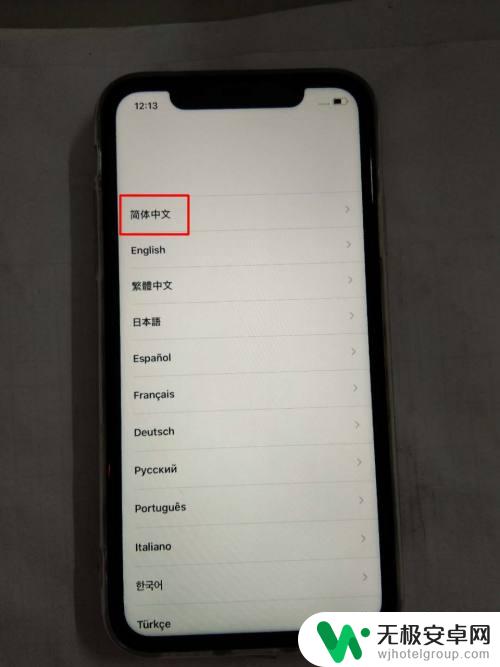
2.第二步,选择国家和地区,选择中国。如图所示
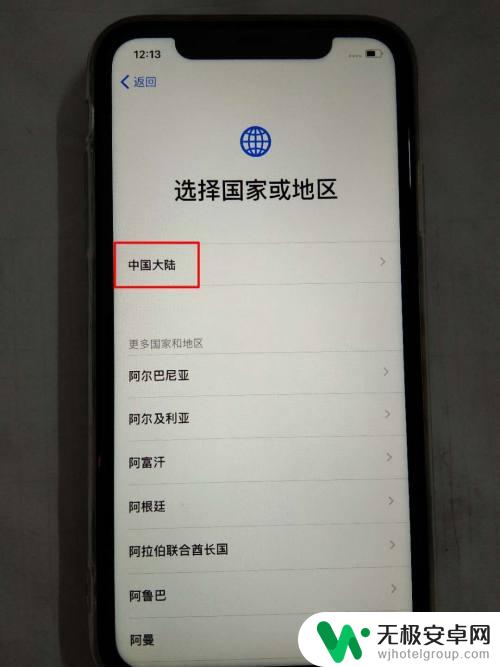
3.第三步,如果之前有使用过iphone或者ipad可以使两个设备靠近在一起登录并设置。如果没有,我们点击下面的手动设置,如图所示。
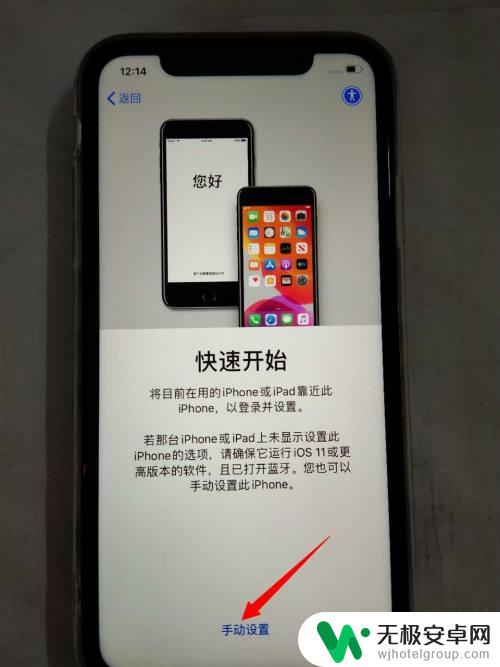
4.第四步,设置书面和口头语言,可以看一下默认的有没有要修改的,点击自定设置或者继续。如图所示
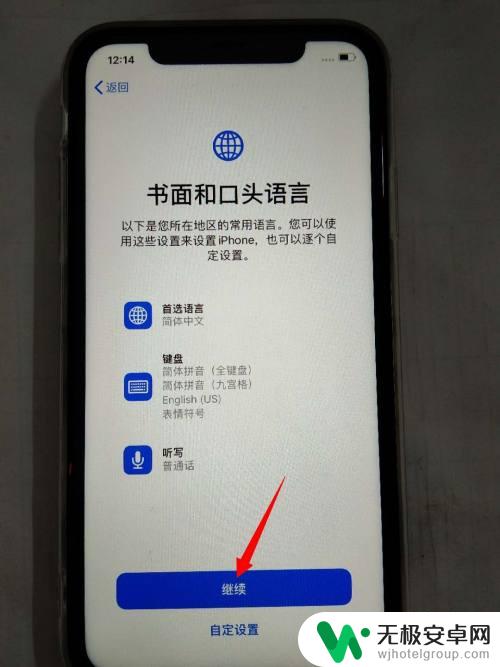
5.第五步,imessage信息与facetime通话,点击以后设置或者继续,如图所示
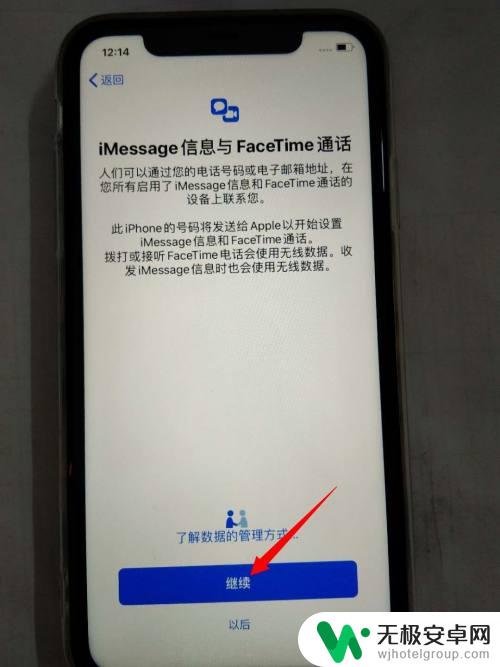
6.第六步,选取并连接无线网络,手机要有网络的情况下才可以激活。
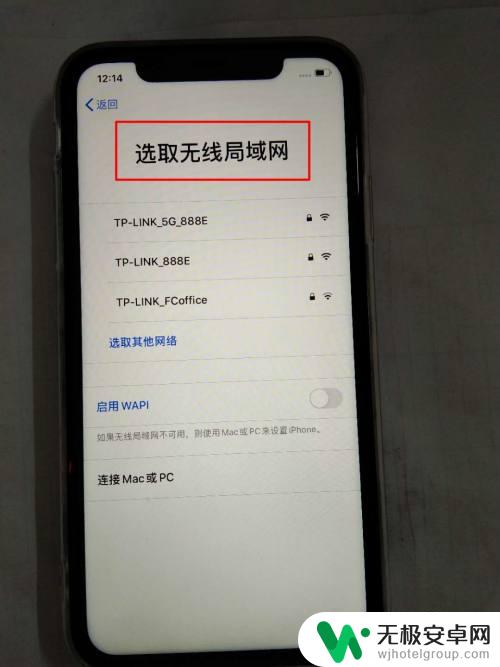
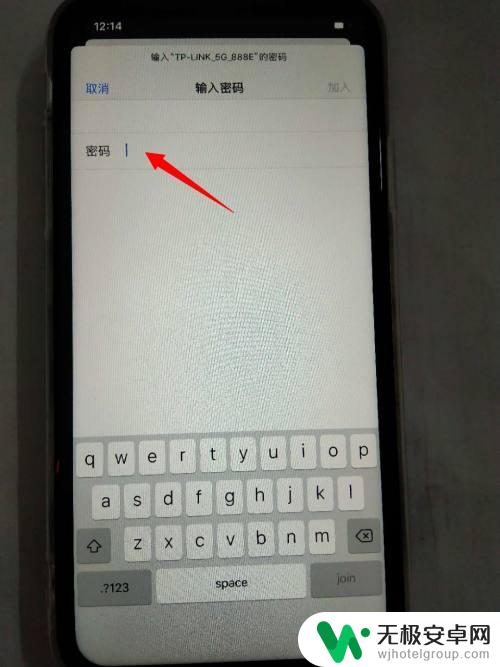
7.第七步,显示可能需要几分钟激活iphone,我们只需耐心等待,在此期间不要触碰手机。

8.第八步,数据与隐私,查看完之后,点击继续,如图所示。
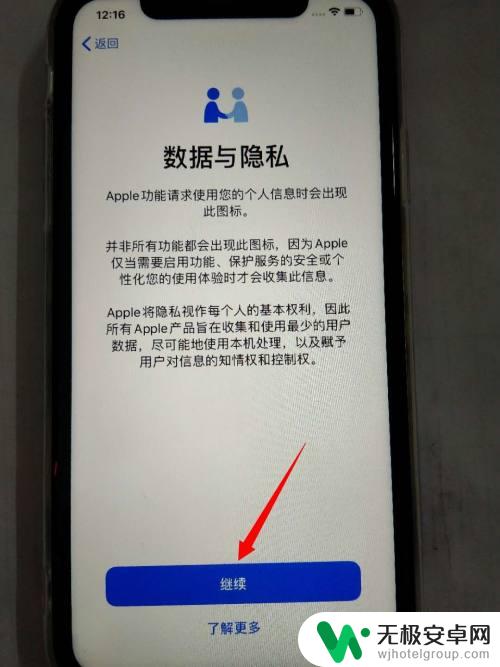
9.第九步,设置面容ID。使自己的正面对着摄像头采取各方位的头像,面容id设置好时候再创建锁屏密码,如图所示。
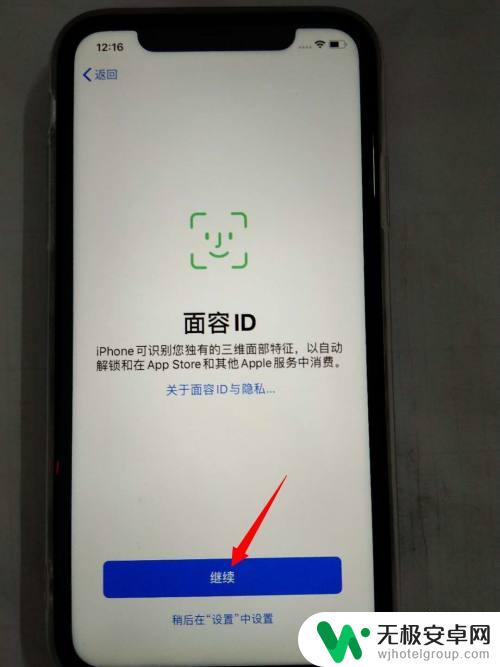
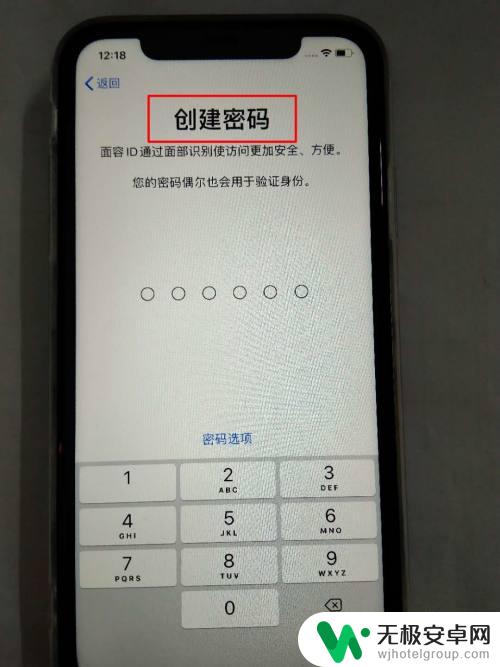
10.第十步,APP与数据。可以从另一台手机上传输过来,也可以选择不传输APP与数据。之后自己从应用商店下载,如图所示。
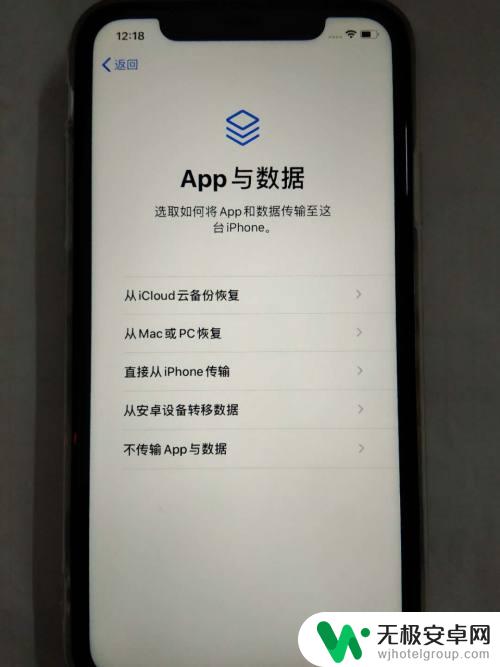
11.第十一步,填写APPle ID,之前有APPle ID的直接填写,没有的话设置一个,点击下一步。
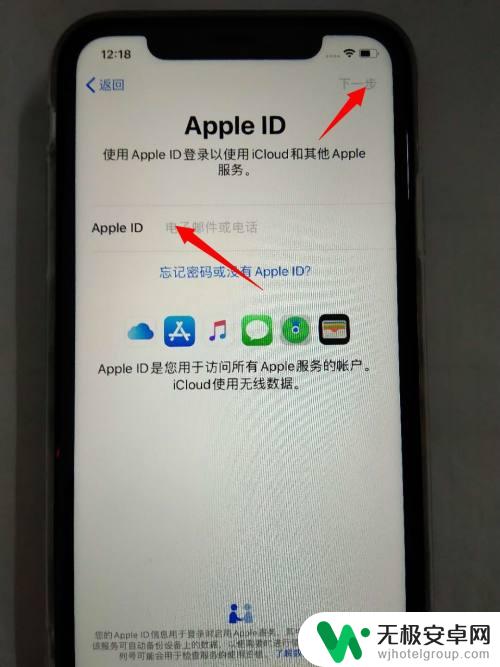
12.第十二步,填写自己的手机号码并选择短信或者来电验证。如图所示
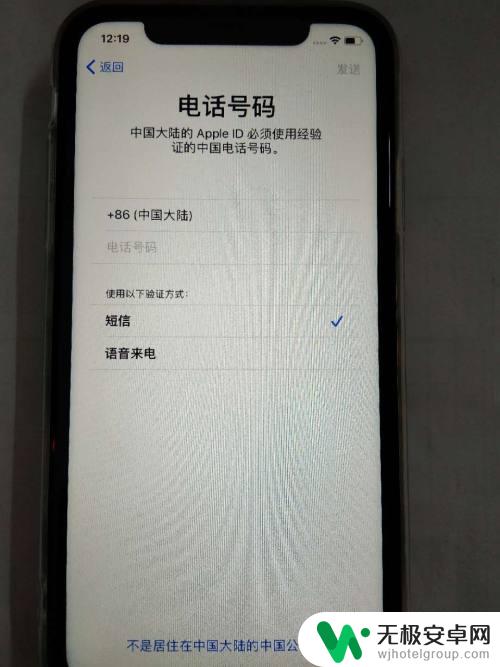
13.
第十三步,可能需要几分钟设置APPle ID,如图所示。

14.第十四步,icloud服务条款,看完之后点击下方继续,如图所示。
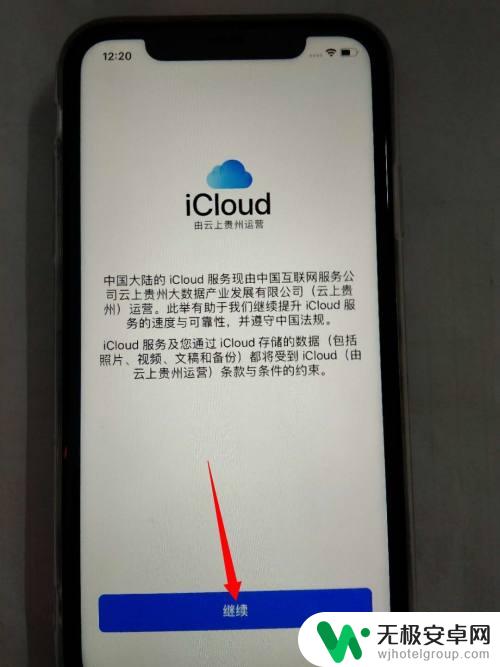
15.
第十五步,通过电子邮件发送,同意ios、icloud的服务条款与条件,如图。
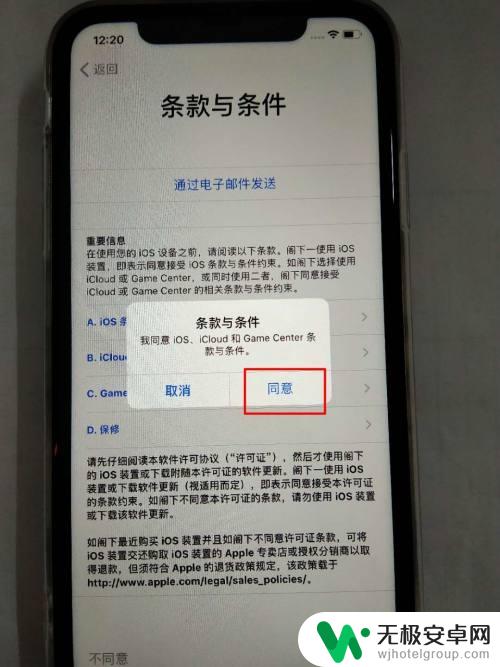
16.第十六步,又出现可能几分钟设置APPle ID,等待。

17.第十七步,自动更新系统,使iphone保持最新,点击继续。

18.第十八步,定位服务,可以点击下方开启定位,如图所示。

19.第十九步,设置siri语言,跟着siri重复五句话,也可以稍后再设置。
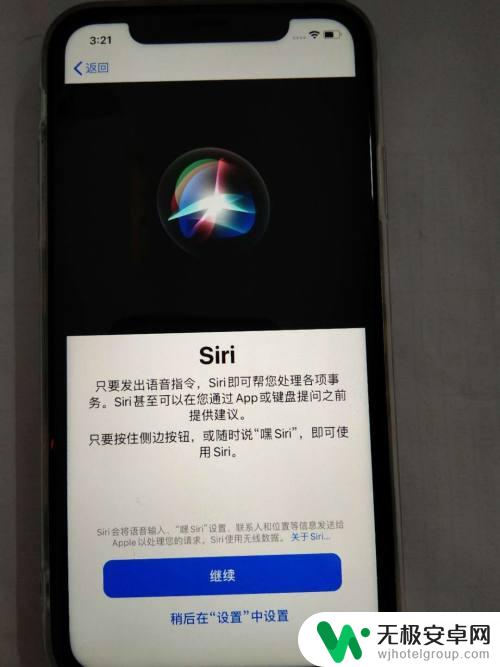
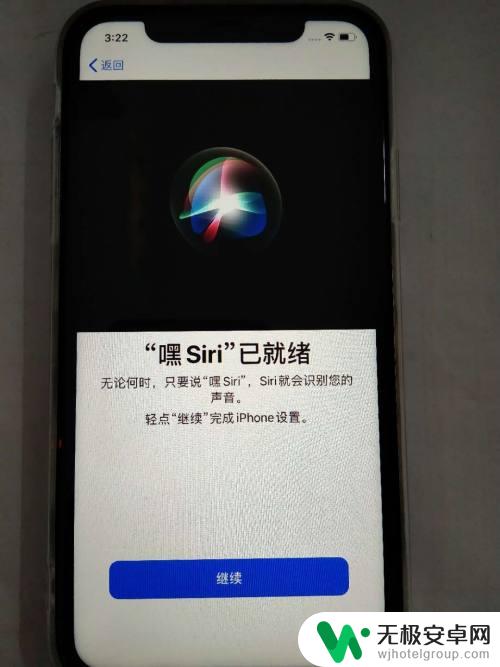 20
20第二十步,屏幕使用时间,点击继续,如图所示。
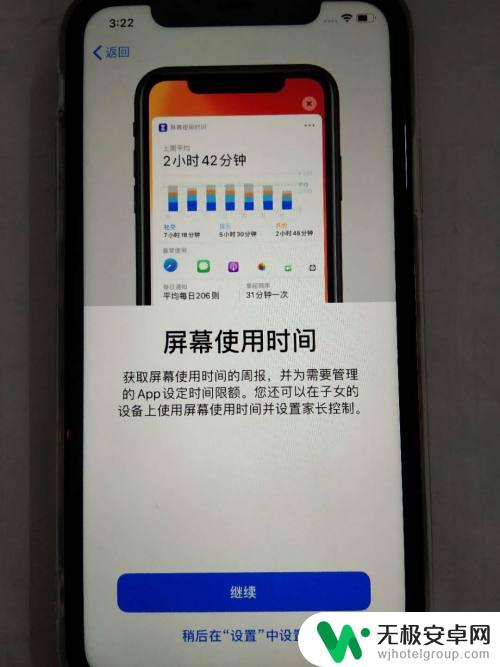
2.1.第二十一步,数据分析,可以选择与APPle共享,也可以不共享,自己选择
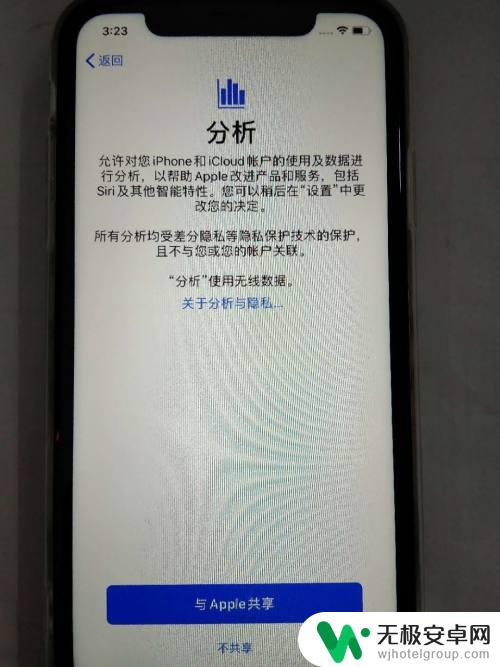 2
22.第二十二步,原彩显示,继续,外观根据自己的喜好选择浅色或者深色,点击继续。如图所示
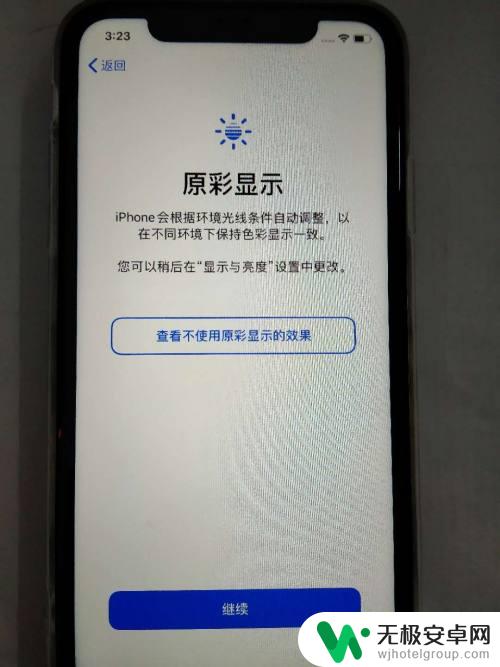
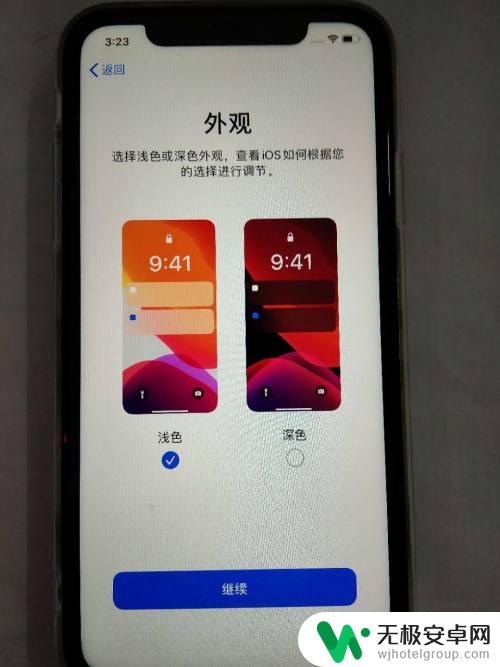 2
23.第二十三步,选取查看iphone的方式,放大还是标准,一般选择标准。如图所示
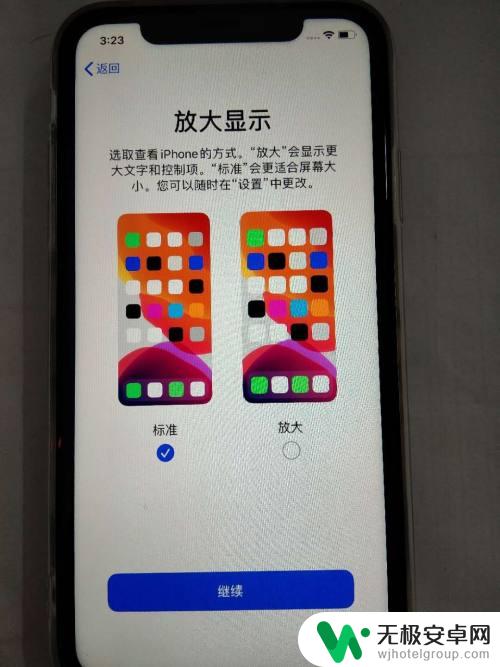 2
24.第二十四步,选择任何时候都能通过底部上划的方式返回主屏幕,继续。如图所示
 2
25.第二十五步,自由切换最近使用过的APP,点击继续,如图所示
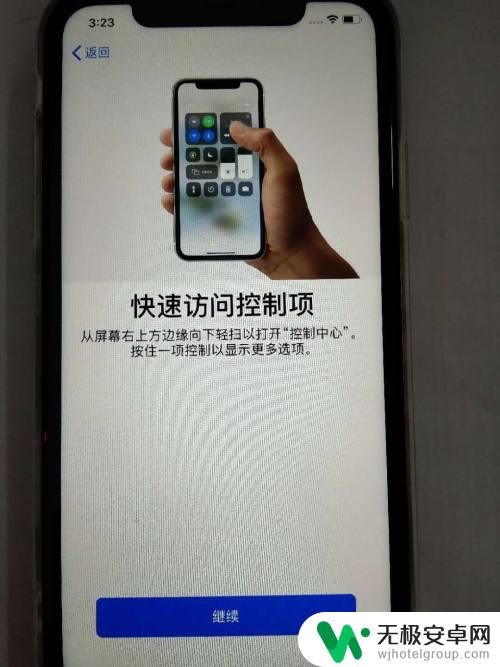 2
26.第二十六步,显示欢迎使用iphone,显示主屏幕就可以使用了。


以上就是苹果新手机开机激活步骤的全部内容,碰到同样情况的朋友们赶紧参照小编的方法来处理吧,希望能够对大家有所帮助。










